- Speedport.ip: So geht's zum Router!
- Telekom Speedport Router: Expertenmodus aktivieren
- Speedport.ip Gerätepasswort herausfinden
- Die wichtigsten vi Befehle: Speichern, Suchen, Zeilennummern
- easy.box: Das ist die IP - So kommt man zum Vodafone Router!
- Notebook als Monitor für 2. PC nutzen – so geht’s!
- WhatsApp Meldung: Warte auf diese Nachricht. Das kann einen Moment dauern
Telekom Speedport Router: Expertenmodus aktivieren
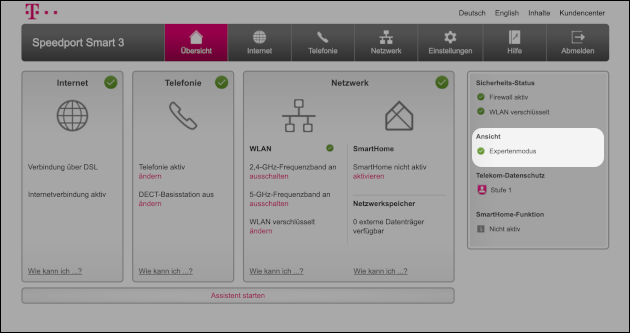
Der Telekom Speedport Router hat bereits in der Standard-Ansicht zahlreiche Einstellungsmöglichkeiten für das WLAN oder die Telefonnummern. Mehr Einstellungen bietet der Expertenmodus im Speedport Router. Zum Aktivieren des Expertenmodus muss man sich zuerst mit dem Speedport Router verbinden.
Speedport 3 Expertenmodus
Im Speedport 3 ist auf der rechten Seite der Punkt „Expertenmodus“ oder „Standardmodus“ zu sehen. Klickt man hier auf das Wort, gelangt man unter „Übersicht“ auf das Menü „Ansicht“. Hier lässt sich die Ansicht zwischen Standard- und Expertenmodus umstellen. Ist aktuell die Standardansicht eingestellt, lassen sich so zusätzliche Einstellungen im Expertenmodus freischalten.
Speedport Smart 4 Expertenmodus
Im Speedport 4 Router lassen sich die meisten Einstellungen direkt im Menü des Routers vornehmen: Hier gibt es keinen speziellen Expertenmodus mehr, der weitere Einstellungen enthält. Wie das Einstellungsmenü des Smart 4 Routers aussieht, und wo sich welche Einstellungen befinden, zeigen wir hier im Video:
Statt der Unterscheidung zwischen „Expertenmodus“ und „Standardansicht“ hat auch der Smart 4 Router versteckte Entwickler-Einstellungen. Nach dem Anmelden über die Speedport IP Adresse kann man im Browser dafür die entsprechenden Seiten wählen. Für den Smart 4 wäre der Link wie folgt:
http://speedport.ip/engineer/html/module_versions.stm
Die Einstellungen in diesem Menü sind dabei nur für Entwickler und fortgeschrittene Nutzer gedacht: In der Regel reichen die Möglichkeiten in dem normalen Router-Menü. Weitere Links zu den geheimen Menüs der verschiedenen Telekom Router zeigt dieser Beitrag von „telekomhilft“. Wie die geheimen Menüs (oder „Engineering Pages“) aussehen, zeigt dieser Artikel bei teezeh.de.
- Telekom Speedport Router: Feste IP Adresse einem Gerät zuweisen?
- Telekom Speedport W701V Internet langsamm
- Telekom Speedport Smart selber kaufen
- Siemens Gigaset A415 an Telekom Pouter Speedport W723V anmelden
- Telekom Speedport - Wlan verbindet sich nicht, Receiver auch nicht mehr
Guten Morgen zusammen und frohe Weihnachten Ich habe seit gestern Nachmittag ein Problem und b...
- HP LaserJet 100 colorMFP M175nw erkennt neuen Telekom Router nicht
- Router speedport
Hallo zusammen,ich betreibe seit dieser Woche meinen Internetanschluss über Kabel Deuts...
- VPN Router an Speedport
Hallo,ich habe an einem "SPEEDPORT W921V" mit der IP-Range 192.168.2. .... ein...
- Frageassistent 1 (Seite 2) (16x gelesen)
- datenschutz (6x gelesen)
- windows-beschleunigen (6x gelesen)
- pc-einsteigerkurs (6x gelesen)
- pc-einsteigerkurs-2-3 (3x gelesen)
Mehr Tipps zu Telekom Speedport Router: Expertenmo...
-
Speedport Router: Sprache auf deutsch umstellen
Bei den Speedport Routern der Deutschen Telekom lässt sich die Sprache schnell umstellen: So kann man die angezeigte Sprache wechseln und die Einstellungen auf deutsch...
-
Speedport Router: Sprache auf deutsch umstellen
Bei den Speedport Routern der Deutschen Telekom lässt sich die Sprache schnell umstellen: So kann man die angezeigte Sprache wechseln und die Einstellungen auf deutsch...
-
Speedport.ip Gerätepasswort herausfinden
Zum Anmelden am Speerport-Router braucht man sein Gerätepasswort: Das schützt die wichtigen Router-Einstellungen vor unbefugtem Zugriff, falls sich zum Beispiel jemand anderes im eigenen Netzwerk...
-
Speedport Router: Sprache auf deutsch umstellen
Bei den Speedport Routern der Deutschen Telekom lässt sich die Sprache schnell umstellen: So kann man die angezeigte Sprache wechseln und die Einstellungen auf deutsch...
-
Raspberry Pi: WLAN Einstellungen ändern (SSID + Passwort)
Wenn der Raspberry Pi mit dem eigenen WLAN verbunden werden soll, lässt sich das leicht einstellen. Auch, wenn man das WLAN wechseln möchte, es einen...
-
Raspberry Pi: WLAN Einstellungen ändern (SSID + Passwort)
Wenn der Raspberry Pi mit dem eigenen WLAN verbunden werden soll, lässt sich das leicht einstellen. Auch, wenn man das WLAN wechseln möchte, es einen...
Telekom Speedport Router: Expertenmodus aktivieren


